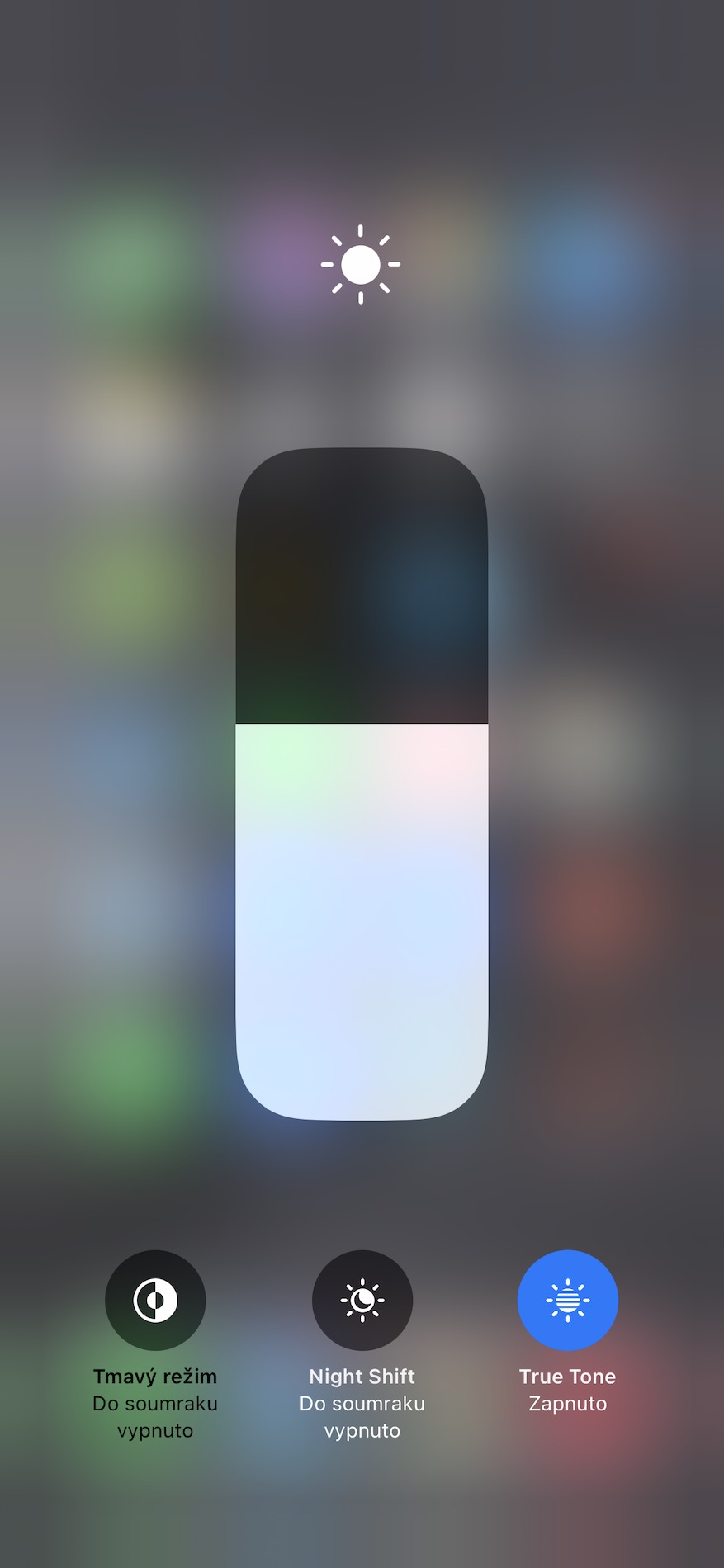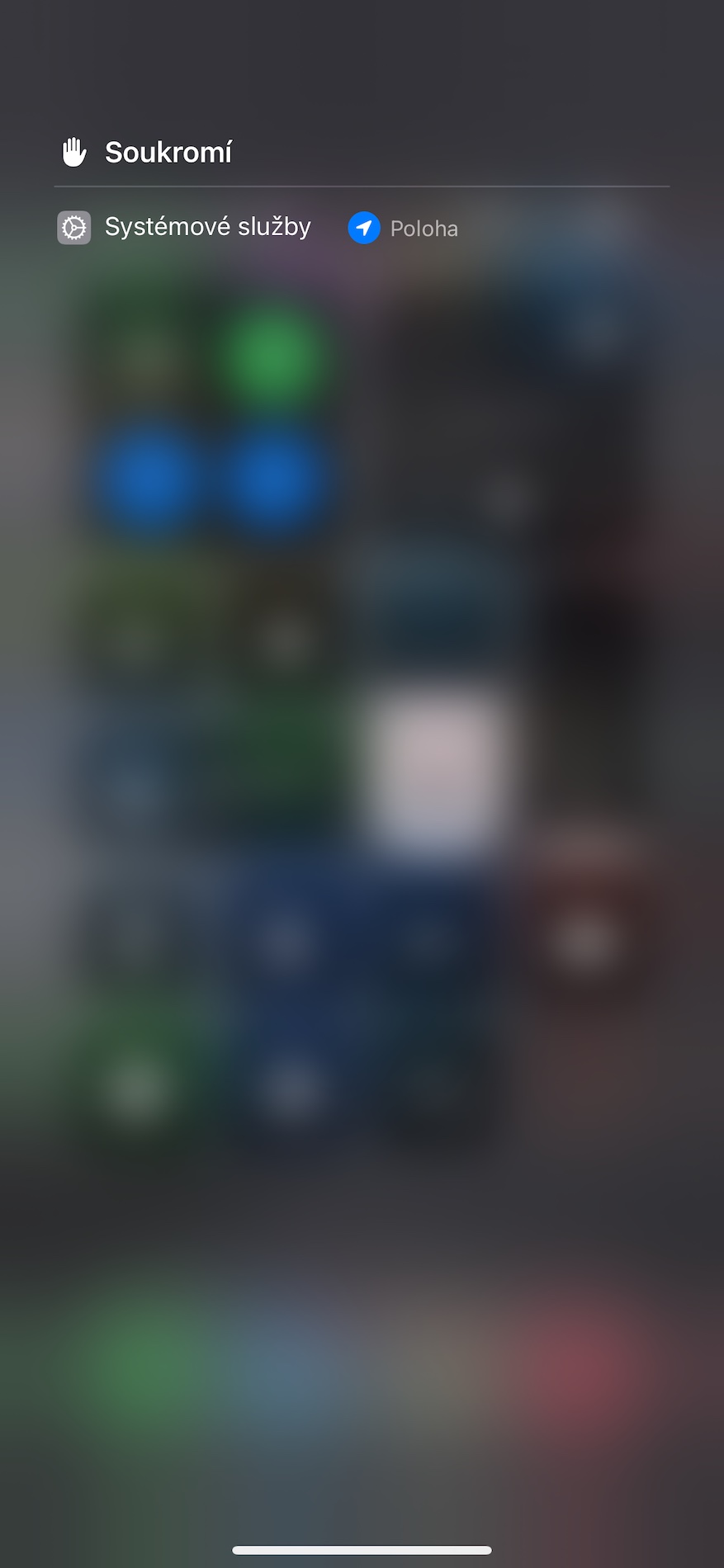အသံအတိုးအကျယ်ကို ပြောင်းပါ။
သင့် iPhone တွင် အသံအတိုးအကျယ်ကို ပြောင်းလဲရန် သင်သုံးနိုင်သော နည်းလမ်းများစွာရှိပါသည်။ ၎င်းတို့ထဲမှတစ်ခုမှာ သင်လက်ဟန်ခြေဟန်များကိုသာ အသုံးပြုနိုင်ပြီး မည်သည့်ခလုတ်ကိုမျှ နှိပ်စရာမလိုသည့် ထိန်းချုပ်စင်တာကို အသုံးပြုခြင်းဖြစ်သည်။ ပြသမှု၏အပေါ်ဘက်ညာဘက်ထောင့်မှ အလယ်သို့ ပွတ်ဆွဲခြင်းဖြင့် အသက်သွင်းပါ။ ထိန်းချုပ်ရေးစင်တာအသံအတိုးအကျယ်ကို ရိုးရှင်းစွာ အတိုးအလျှော့လုပ်နိုင်သည့်နေရာတွင်၊ သက်ဆိုင်ရာ အကွက်ပေါ်တွင် ပွတ်ဆွဲခြင်းဖြင့်. ဒုတိယရွေးချယ်မှုမှာ အသံအတိုးအကျယ်ကို ထိန်းချုပ်ရန် ခလုတ်တစ်ခုသာ နှိပ်ရန်ဖြစ်သည်။ ၎င်းသည် သင်၏ iPhone မျက်နှာပြင်၏ ဘယ်ဘက်ခြမ်းရှိ slider ကို အသက်သွင်းပေးသည်၊ ထို့နောက် သင်ဆွဲယူခြင်းဖြင့် အသံအတိုးအကျယ်ကို ချိန်ညှိနိုင်သည်။
Messages တွင် စကားပြောချိန်
ပေးထားသော မက်ဆေ့ချ်ကို ပေးပို့သည့်အခါ မူရင်း Messages တွင် သိရှိလိုပါက လက်ဟန်ခြေဟန်ကို အသုံးပြုနိုင်သည်။ ဤကိစ္စတွင်၊ စကားဝိုင်းတွင် ပေးထားသည့် မက်ဆေ့ချ်ပါသည့် ပူဖောင်းတစ်ခုသာ လုံလောက်သည်။ ညာဘက်မှ ဘယ်သို့ ရွှေ့ပါ။ - ပေးပို့သည့်အချိန်ကို မက်ဆေ့ချ်၏ ညာဘက်တွင် ပြသမည်ဖြစ်သည်။
အဲဒါဖြစ်နိုင်တယ်။ မင်းကို စိတ်ဝင်စားတယ်။

ကော်ပီကူးထည့်ပါ။
အကြောင်းအရာကို ကူးယူပြီး ကူးထည့်လိုပါက iPhone တွင် လက်ဟန်ခြေဟန်များကိုလည်း အသုံးပြုနိုင်သည်။ လက်စွမ်းအနည်းငယ်လိုသော်လည်း အမူအရာများကို လျင်မြန်စွာ လေ့လာနိုင်မည်ဖြစ်သည်။ ပထမဦးစွာ သင်ကူးယူလိုသော အကြောင်းအရာကို အမှတ်အသားပြုပါ။ ထို့နောက် လက်သုံးချောင်းထိုးသည့် အမူအရာကို လုပ်ဆောင်ပါ၊ အကြောင်းအရာကို ထည့်သွင်းလိုသည့်နေရာသို့ ရွှေ့ကာ လုပ်ဆောင်ပါ။ လက်သုံးချောင်းဖွင့် အမူအရာ - အကြောင်းအရာကို သင်ကောက်ယူပြီး ပေးထားသည့်နေရာ၌ ထပ်မံချပေးသကဲ့သို့ဖြစ်သည်။
အဲဒါဖြစ်နိုင်တယ်။ မင်းကို စိတ်ဝင်စားတယ်။

Virtual Trackpad
ဤအမူအရာသည် အတွေ့အကြုံရှိ Apple အသုံးပြုသူများအားလုံးနှင့် သေချာပေါက်ရင်းနှီးသော်လည်း၊ iPhone ပိုင်ရှင်အသစ်များ သို့မဟုတ် အတွေ့အကြုံနည်းသော အသုံးပြုသူများအတွက် အသစ်အဆန်းဖြစ်နိုင်ပါသည်။ သင့် iPhone ၏ကီးဘုတ်ကို မျက်နှာပြင်ပေါ်တွင် cursor ရွှေ့ရန် ပိုမိုလွယ်ကူစေမည့် အသုံးဝင်သော virtual trackpad တစ်ခုအဖြစ်သို့ လွယ်ကူလျင်မြန်စွာ ပြောင်းလဲနိုင်သည်။ ဤကိစ္စတွင်၊ အမူအရာသည်တကယ်ရိုးရှင်းသည် - လုံလောက်သည်။ space bar ပေါ်တွင် သင့်လက်ချောင်းကို ဖိထားပါ။ ကီးဘုတ်ပေါ်က စာလုံးတွေ ပျောက်သွားတဲ့အထိ စောင့်ပါ။
မျက်နှာပြင်ကို အောက်သို့ ဆွဲချသည်။
မျက်နှာပြင်ကို အောက်သို့ ဆွဲချသည့် အမူအရာသည် ပိုကြီးသော iPhone မော်ဒယ်လ်ပိုင်ရှင်များအတွက် အထူးအသုံးဝင်သည်။ သင့် iPhone ကို လက်တစ်ဖက်တည်းဖြင့် ထိန်းချုပ်ရာတွင် အခက်အခဲရှိနေပါက၊ သင့်လက်ချောင်းကို အောက်ခြေအစွန်းအထက်တွင် တင်ကာ အောက်ဘက်သို့ ပွတ်ဆွဲသည့်အမူအရာဖြင့် မျက်နှာပြင်၏ထိပ်တွင် ဇူးမ်ချဲ့နိုင်သည်။ ၎င်းသည် မျက်နှာပြင်၏ထိပ်မှ အကြောင်းအရာကို လက်လှမ်းမှီရာသို့ ပို့ဆောင်ပေးပါသည်။ လက်ဟန်ကို ဦးစွာ စတင်အသက်သွင်းရပါမည်။ ဆက်တင်များ -> သုံးစွဲနိုင်မှု -> ထိပါ။အရာကို သင်စဖွင့်သည့်နေရာတွင်၊ အပိုင်းအခြား.